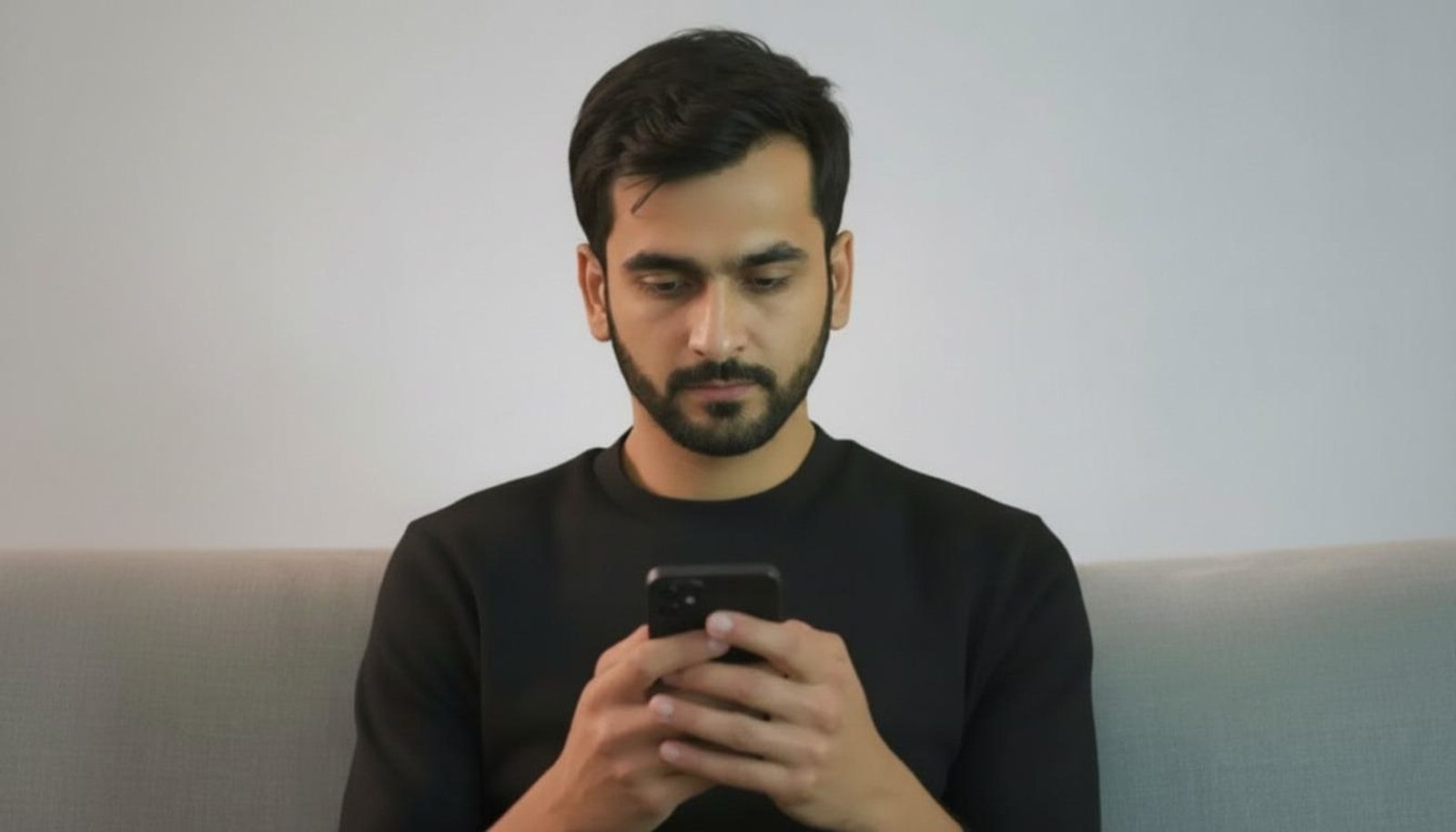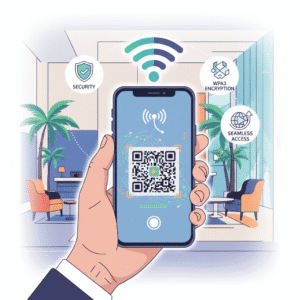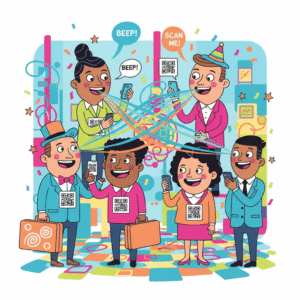Table des matières
- Points clés
- Introduction
- Comprendre l'espace privé Android
- Explorer les dossiers cachés
- Quand utiliser l'espace privé Android
- Quand utiliser des dossiers cachés
- Bonnes pratiques et conseils
- Questions fréquemment posées
- Conclusion
Points clés
- Android Private Space crée un profil utilisateur complètement isolé sur le même appareil, protégeant ainsi les données sensibles.
- Les dossiers cachés sont un moyen léger de garder des fichiers ou des applications hors de la vue de tous sans séparation complète.
- Une authentification supplémentaire (code PIN, modèle, empreinte digitale) peut être ajoutée à Android Private Space pour une protection renforcée.
- Masquer les applications fonctionne bien pour la confidentialité occasionnelle, mais cela ne crypte pas les données et n'empêche pas l'accès au niveau du système.
- Le choix entre les deux dépend du type de contenu, du niveau de sécurité requis et de la fréquence à laquelle vous avez besoin d'y accéder.
- La combinaison des deux méthodes peut offrir une confidentialité multicouche : un espace privé pour les données à haut risque et des dossiers cachés pour l'encombrement à faible risque.
Introduction
Les smartphones sont devenus le principal coffre-fort pour les photos personnelles, les messages, les informations financières et même les documents professionnels. Avec l'évolution constante des appareils Android, les fabricants ont introduit divers outils de confidentialité pour aider les utilisateurs à protéger certaines données des regards indiscrets. Deux des fonctionnalités les plus populaires sont Android Private Space, un profil utilisateur intégré et en mode sandbox, et les dossiers cachés plus traditionnels qui permettent de masquer des fichiers ou des applications sur l'écran d'accueil. Ces deux fonctionnalités visent à répondre à la même question fondamentale : « Comment préserver la confidentialité de certaines de mes données sur un appareil que je partage ou utilise en public ? »
Si l'objectif est similaire, les mécanismes, les garanties de sécurité et l'expérience utilisateur diffèrent radicalement. Android Private Space offre un environnement complet et distinct, avec ses propres applications, ses propres paramètres et même un compte Google distinct si vous le souhaitez. Les dossiers cachés, quant à eux, permettent de masquer du contenu au sein d'un même profil utilisateur, souvent grâce à des astuces simples comme renommer les extensions de fichiers ou utiliser des lanceurs tiers. Comprendre les forces et les faiblesses de chaque approche vous aidera à déterminer quand activer une authentification supplémentaire, quand simplement masquer les applications et quand combiner les deux est la solution la plus judicieuse.
Dans cet article, nous allons explorer les bases techniques d'Android Private Space, explorer les différentes façons de masquer des applications ou des fichiers, comparer les deux solutions et fournir des conseils pratiques aux utilisateurs. À la fin, vous disposerez d'une feuille de route claire pour protéger vos informations les plus sensibles sur Android sans compromettre la praticité.
Comprendre l'espace privé Android
L'Espace Privé Android est bien plus qu'un simple « dossier secret ». Il s'agit d'un profil utilisateur totalement isolé, coexistant avec votre compte principal sur le même appareil. Considérez-le comme une seconde installation Android partageant le matériel, mais pas les données. Cette séparation est appliquée au niveau du système d'exploitation : les applications, les contacts, les messages et même les paramètres système de l'Espace Privé sont inaccessibles depuis le profil principal sans autorisation explicite.
Qu'est-ce que l'espace privé Android

Cette fonctionnalité est apparue pour la première fois sur certains appareils Samsung sous le nom de « Dossier sécurisé », puis a été étendue au concept plus large d'« Espace privé » sur d'autres OEM Android. Son activation crée un nouvel identifiant utilisateur (UID) et un ensemble distinct de conteneurs de stockage chiffrés. Vous pouvez installer un ensemble d'applications totalement différent, vous connecter à un compte Google distinct et personnaliser l'apparence sans affecter votre environnement principal. Chaque profil s'exécutant dans son propre sandbox, le système d'exploitation applique des autorisations strictes au système de fichiers, empêchant ainsi toute fuite de données entre profils.
Du point de vue de l'utilisateur, Android Private Space est comme un second téléphone sur le même matériel. Vous pouvez passer d'un profil à l'autre grâce à une vignette d'accès rapide, un raccourci de notification ou un écran de verrouillage dédié. Chaque profil peut avoir sa propre méthode de verrouillage (code PIN, schéma, mot de passe ou biométrie), offrant ainsi une couche d'authentification supplémentaire, indispensable avant même de pouvoir consulter le contenu de l'espace privé.
Comment ça marche
Lors de la création d'un espace privé, Android alloue un répertoire distinct sous /data/user/ pour le nouveau profil. Toutes les applications installées dans ce profil stockent leurs données dans ce répertoire isolé, chiffré avec une clé dérivée des identifiants de verrouillage du profil. Le gestionnaire de packages du système traite l'espace privé comme un utilisateur distinct ; les applications ne peuvent donc pas demander de données au profil principal, sauf si vous les partagez explicitement via les mécanismes de partage intégrés d'Android.
Une authentification supplémentaire intervient lors du changement de profil. Même si votre appareil est déverrouillé, l'accès à l'Espace privé vous demandera le code PIN, le mot de passe ou les données biométriques du profil. Cette étape d'« authentification supplémentaire » empêche un observateur occasionnel de voir instantanément le contenu caché. Les clés de chiffrement sont stockées dans l'environnement d'exécution sécurisé (TEE), ce qui les rend indéchiffrables, même si l'appareil est rooté.
Avantages en matière de sécurité
Comme Private Space isole les données au niveau du système d'exploitation, il offre plusieurs avantages en matière de sécurité par rapport aux simples techniques de masquage. Premièrement, le chiffrement est matériel, ce qui signifie que les données au repos sont illisibles sans une authentification appropriée. Deuxièmement, un logiciel malveillant accédant au profil utilisateur principal ne peut pas lire automatiquement les fichiers de Private Space ; il devrait franchir la barrière d'authentification distincte. Troisièmement, comme chaque profil peut avoir un compte Google différent, vous pouvez séparer complètement les applications professionnelles et personnelles, réduisant ainsi la surface d'attaque pour les fuites de données.
En pratique, cela fait d'Android Private Space une solution idéale pour stocker des documents sensibles, des applications bancaires, des dossiers médicaux ou tout autre contenu que vous ne souhaitez pas qu'un ami, un membre de votre famille ou même un administrateur informatique de votre entreprise consulte sans autorisation explicite. L'exigence d'« authentification supplémentaire » est également conforme aux normes de conformité qui exigent une protection multifacteur pour certaines catégories de données.
Explorer les dossiers cachés
Les dossiers cachés étaient un élément essentiel des astuces de confidentialité sur Android bien avant l'introduction du sandboxing au niveau du système. Le concept est simple : placer des fichiers ou des applications dans un emplacement que la galerie, le gestionnaire de fichiers ou le lanceur standard n'affiche pas par défaut. Bien que cette approche ne fournisse pas de chiffrement, elle peut suffire à empêcher les curieux de tomber sur du contenu que vous considérez comme à faible risque.

Que sont les dossiers cachés
Sur Android, tout dossier dont le nom commence par un point (.) est considéré comme masqué par l'explorateur de fichiers par défaut. Par exemple, créer un dossier nommé .secret le gardera hors de la plupart des galeries et des navigateurs de fichiers de base. Certains fabricants incluent également une option « Masquer » dans leur gestionnaire de fichiers natif, qui déplace les fichiers vers un répertoire protégé, visible uniquement par la galerie du fabricant. Les lanceurs tiers proposent souvent une fonctionnalité « Masquer les applications » qui supprime l'icône de l'application du tiroir d'applications sans la désinstaller.
Outre les dossiers dot-folders, de nombreuses applications utilisent un fichier « .nomedia » placé dans un répertoire pour indiquer au scanner multimédia d'ignorer les images, vidéos ou fichiers audio qui y sont stockés. Il s'agit d'une technique courante utilisée par des applications comme « Keepsafe » ou « AppLock » pour empêcher les médias privés d'apparaître dans la galerie tout en restant accessibles depuis l'application elle-même.
Méthodes pour masquer les applications
Il existe plusieurs façons de masquer des applications. La méthode la plus simple consiste à utiliser un lanceur compatible. Des lanceurs comme Nova, Microsoft Launcher ou le lanceur intégré de Samsung One UI vous permettent de sélectionner les applications à masquer. Les applications masquées disparaissent du tiroir d'applications et ne peuvent être lancées qu'en accédant aux paramètres des applications masquées du lanceur.
Une autre approche consiste à utiliser une fonctionnalité de « double application » ou de « clonage d'application », qui crée une seconde instance d'une application avec un nom de package différent. Certains utilisateurs renomment le package de la version clonée en un nom inoffensif, le masquant ainsi efficacement. Enfin, des outils tiers de « verrouillage d'application » peuvent protéger des applications individuelles par mot de passe, et nombre d'entre eux proposent également une option permettant de masquer l'icône jusqu'à la saisie du mot de passe correct.
Limitations des dossiers cachés
Bien que masquer des applications et des dossiers soit pratique, cela présente des inconvénients notables. Premièrement, le contenu masqué n'est pas chiffré ; toute personne disposant d'un gestionnaire de fichiers capable d'afficher les fichiers cachés (ou sachant comment activer l'option « Afficher les fichiers cachés ») peut y accéder. Deuxièmement, les applications masquées restent intégrées au profil utilisateur principal, de sorte que tout logiciel malveillant ou espion obtenant des autorisations au niveau du système peut toujours les lire ou les manipuler. Troisièmement, la fonctionnalité « Masquer les applications » repose souvent sur les paramètres du lanceur d'applications, ce qui signifie que le passage à un autre lanceur peut révéler les icônes masquées.
En raison de ces limitations, les dossiers cachés sont plus adaptés aux contenus peu sensibles, comme une collection de mèmes, un téléchargement temporaire ou un jeu que vous ne souhaitez pas voir encombrer votre tiroir d'applications. Lorsque les données sont véritablement privées, se fier uniquement aux astuces de masquage d'applications peut donner un faux sentiment de sécurité.
Quand utiliser l'espace privé Android

Android Private Space est idéal lorsque les données à protéger nécessitent une isolation et un chiffrement renforcés. Si vous stockez des informations bancaires, des documents professionnels, des dossiers médicaux ou toute autre information susceptible de causer des dommages financiers ou juridiques en cas de divulgation, Private Space offre une « authentification supplémentaire » et un chiffrement matériel que les dossiers cachés ne peuvent tout simplement pas égaler.
Un autre cas d'utilisation idéal est celui où vous devez gérer des identités numériques distinctes sur un même appareil. Par exemple, un freelance utilisant un compte Google personnel pour les réseaux sociaux et un compte professionnel pour les communications clients peut séparer complètement les deux univers. Cette séparation facilite également la gestion des autorisations des applications : une application professionnelle dans l'Espace privé peut se voir accorder l'accès à la localisation ou au microphone sans affecter les mêmes autorisations dans le profil principal.
Enfin, l'Espace Privé est utile aux parents qui souhaitent offrir à leurs enfants un environnement sandbox. En créant un profil enfant avec sa propre méthode de verrouillage, les parents peuvent contrôler les applications installées et empêcher l'enfant d'accéder aux contenus sensibles stockés dans le profil principal. L'authentification supplémentaire empêche l'enfant d'accéder simplement au profil principal et de consulter ses photos ou messages personnels.
Quand utiliser des dossiers cachés
Les dossiers cachés sont parfaits pour les besoins de confidentialité à faible risque, lorsque la commodité prime sur une sécurité stricte. Si vous souhaitez conserver quelques photos personnelles loin d'une galerie partagée, ou si vous possédez des applications utilitaires que vous utilisez rarement et que vous ne souhaitez pas encombrer le tiroir d'applications, les masquer est une solution rapide. Comme les dossiers cachés ne nécessitent pas de connexion distincte, vous pouvez accéder à leur contenu d'un simple toucher, ce qui les rend idéaux pour une utilisation quotidienne.
Un autre scénario est la confidentialité temporaire. Imaginez que vous êtes en voyage et que vous devez cacher un reçu PDF aux agents des douanes qui pourraient jeter un coup d'œil à votre appareil. Placer le fichier dans un dossier dot-folder et utiliser un gestionnaire de fichiers respectant l'attribut caché peut être plus rapide que de créer un espace privé complet. De retour chez vous, vous pouvez déplacer le fichier vers un emplacement plus sécurisé.
Les développeurs utilisent également des dossiers cachés pour stocker des fichiers de cache ou de configuration qui ne doivent pas être visibles par les utilisateurs finaux. Dans ce cas, l'attribut caché empêche toute suppression ou altération accidentelle, tout en permettant à l'application de lire les données en interne.
Bonnes pratiques et conseils
Que vous choisissiez Android Private Space ou des dossiers cachés, suivre quelques bonnes pratiques peut maximiser votre confidentialité tout en gardant une expérience fluide.
1. Combinez les deux méthodes pour une sécurité renforcée. Stockez vos fichiers les plus sensibles dans l'Espace privé et utilisez des dossiers cachés pour les données moins critiques que vous souhaitez garder hors de vue, mais toujours rapidement accessibles.
2. Utilisez une authentification forte et unique. Lors de la configuration de votre Espace privé, choisissez un code PIN ou un mot de passe unique sur l'appareil. Activez la vérification biométrique pour plus de commodité sans compromettre la sécurité.
3. Vérifiez régulièrement le contenu caché. Ouvrez régulièrement votre gestionnaire de fichiers, activez l'option « Afficher les fichiers cachés » et vérifiez ce qui est stocké dans les dossiers pointillés. Supprimez tout ce dont vous n'avez plus besoin pour réduire le risque d'exposition accidentelle.
4. Maintenez le système à jour. Les correctifs de sécurité corrigent souvent des vulnérabilités qui pourraient permettre à des applications malveillantes de contourner l'isolation des profils ou de lire des répertoires cachés. Une version Android entièrement corrigée est essentielle pour la protection de l'espace privé et des dossiers cachés.
5. Sauvegardez intelligemment. Lorsque vous sauvegardez votre appareil, sachez que certaines solutions de sauvegarde peuvent inclure des dossiers cachés. Si vous utilisez la sauvegarde cloud, vérifiez que les données de l'Espace privé sont chiffrées de bout en bout ou envisagez d'utiliser une sauvegarde chiffrée distincte pour ce profil.
6. Sensibilisez les utilisateurs. Si vous prêtez votre téléphone à un ami ou à un membre de votre famille, expliquez-lui la différence entre les deux niveaux de confidentialité. Montrez-lui comment accéder à l'Espace privé avec l'authentification supplémentaire et rappelez-lui de ne pas activer l'option « Afficher les fichiers cachés » sans votre autorisation.
Questions fréquemment posées

L'espace privé Android crypte-t-il les données ?
Oui, Android Private Space chiffre toutes les données stockées dans le profil à l'aide d'une clé dérivée des identifiants de verrouillage du profil. Le chiffrement est effectué au niveau du système de fichiers, ce qui signifie que même si quelqu'un extrait les puces de stockage brutes, les données restent illisibles sans le code PIN, le mot de passe ou les données biométriques corrects. Ce chiffrement matériel est l'une des principales raisons pour lesquelles Private Space est recommandé pour les applications bancaires, les documents professionnels confidentiels et les dossiers médicaux.
En revanche, les dossiers cachés reposent uniquement sur les autorisations de fichiers par défaut du système d'exploitation, qui ne sont pas chiffrées par défaut. Bien que vous puissiez chiffrer manuellement les fichiers avant de les placer dans un dossier caché, le dossier lui-même n'ajoute aucune protection cryptographique supplémentaire.
Puis-je masquer des applications sans utiliser de lanceur ?
Oui, de nombreux fabricants intègrent une option « Masquer les applications » dans leurs paramètres ou leur gestionnaire de fichiers. L'interface One UI de Samsung, par exemple, permet de masquer les applications directement depuis les paramètres du tiroir d'applications. De plus, les applications tierces de « verrouillage d'applications » proposent souvent une fonction permettant de masquer l'icône jusqu'à ce que vous la déverrouilliez avec un mot de passe ou une empreinte digitale.
Cependant, ces méthodes dépendent toujours du lanceur ou de l'interface utilisateur de l'application. Si vous passez à un autre lanceur qui ne respecte pas l'option « masquer les applications », les applications peuvent redevenir visibles. Pour une solution indépendante du lanceur, vous devrez utiliser une application de confidentialité dédiée qui crée un conteneur sécurisé pour les applications masquées.
Une authentification supplémentaire est-elle nécessaire pour tout le monde ?
L'authentification supplémentaire n'est pas obligatoire pour tous les utilisateurs, mais elle ajoute une couche de sécurité précieuse, surtout si vous stockez des données de grande valeur. L'obligation d'un code PIN ou d'une donnée biométrique distinct pour ouvrir l'Espace privé signifie que même si quelqu'un accède physiquement à un téléphone déverrouillé, il ne peut toujours pas consulter le contenu isolé sans ces identifiants supplémentaires.
Si votre principale préoccupation est de préserver votre confidentialité, comme cacher quelques photos à un ami, cette étape supplémentaire peut vous sembler fastidieuse. Dans ce cas, les dossiers cachés ou la fonction « Masquer les applications » peuvent offrir une discrétion suffisante sans nécessiter un second verrouillage.
Comment déplacer des données entre l'espace privé et le profil principal ?
Android propose une fonction de partage intégrée compatible avec tous les profils. Ouvrez le fichier ou l'application à déplacer dans l'Espace privé, appuyez sur l'icône de partage et sélectionnez le profil cible comme destination. Le système vous demandera de confirmer le transfert et pourra vous demander une authentification dans le profil de destination.
Pour les transferts groupés, vous pouvez utiliser un service de stockage cloud (par exemple, Google Drive) pour importer des fichiers d'un profil et les télécharger dans l'autre. Gardez à l'esprit que pendant le transfert, les données peuvent être temporairement stockées dans le cloud ; assurez-vous donc que le service utilise un chiffrement de bout en bout si le contenu est très sensible.
Les dossiers cachés apparaîtront-ils dans les galeries ou les recherches ?
Par défaut, la plupart des applications de galerie Android respectent les conventions de fichiers .nomedia et de dossiers pointés. Ainsi, les fichiers placés dans un dossier caché n'apparaîtront pas dans les flux photo ou vidéo standard. Cependant, certaines applications de galerie ou explorateurs de fichiers tiers permettent d'activer l'option « Afficher les fichiers cachés », ce qui révèle le contenu.
Si vous voulez être absolument certain qu'une photo n'apparaît nulle part, vous pouvez crypter le fichier manuellement avant de le placer dans le dossier caché, ou le stocker dans l'espace privé où le scanner multimédia du système ne l'indexe jamais.
Puis-je utiliser à la fois l'espace privé Android et les dossiers cachés ?
Absolument. Les deux fonctionnalités sont indépendantes et peuvent se compléter. Un processus courant consiste à conserver les documents les plus sensibles, comme les déclarations de revenus ou les mots de passe, dans l'Espace privé, et à utiliser des dossiers cachés pour les éléments moins critiques comme les mèmes personnels, les téléchargements temporaires ou les applications rarement utilisées.
Cette approche en couches vous offre le meilleur des deux mondes : un cryptage renforcé et une authentification supplémentaire pour les données à haut risque, ainsi qu'une dissimulation rapide et à la volée pour les besoins quotidiens de confidentialité.
L’utilisation de l’espace privé ralentit-elle mon appareil ?
La création d'un espace privé alloue de l'espace de stockage supplémentaire et exécute une seconde instance de l'environnement d'exécution Android. Sur les appareils modernes dotés d'une RAM importante et d'un stockage rapide, l'impact sur les performances est minime. Vous constaterez peut-être une légère augmentation de l'utilisation de la mémoire lorsque les deux profils sont actifs, mais le système est conçu pour gérer efficacement les ressources.
Si vous possédez un appareil ancien avec une RAM limitée, vous pourriez rencontrer des ralentissements au démarrage des applications ou des ralentissements lors du changement de profil. Dans ce cas, il est conseillé de limiter le nombre d'applications installées dans l'Espace privé et de fermer les tâches en arrière-plan une fois le profil utilisé.
Conclusion
Le choix entre Android Private Space et les dossiers cachés dépend de la sensibilité des données à protéger, de la fréquence d'accès et du confort souhaité. Android Private Space offre un chiffrement matériel robuste et la possibilité d'exiger une authentification supplémentaire, ce qui en fait la solution idéale pour un contenu véritablement privé. Les dossiers cachés, bien que moins sécurisés, offrent un moyen rapide et léger de protéger les applications et fichiers à faible risque sans la surcharge d'un profil distinct.
En comprenant les points forts et les limites de chaque méthode, vous pouvez élaborer une stratégie de confidentialité adaptée à votre style de vie, qu'il s'agisse de stocker vos applications bancaires dans un espace de stockage scellé